Maîtriser les raccourcis clavier est essentiel pour gagner en productivité.
Que vous soyez sur Windows ou Mac, découvrir et utiliser ces raccourcis permet de naviguer plus vite, gérer vos fichiers efficacement et simplifier vos tâches quotidiennes.
🔹 Raccourcis de base (Windows / Mac)
Ces raccourcis vous permettront de copier, coller et gérer le texte rapidement dans vos documents ou mails.
| Action | Windows | Mac |
|---|---|---|
| Copier | Ctrl + C | Cmd (⌘) + C |
| 💡 Copier un paragraphe dans Word pour le coller dans un mail. | ||
| Couper | Ctrl + X | Cmd (⌘) + X |
| 💡 Déplacer un fichier du bureau vers un dossier. | ||
| Coller | Ctrl + V | Cmd (⌘) + V |
| 💡 Coller un texte copié dans un document Excel. | ||
| Annuler | Ctrl + Z | Cmd (⌘) + Z |
| 💡 Annuler une modification accidentelle dans Word. | ||
| Refaire | Ctrl + Y | Cmd (⌘) + Maj + Z |
| 💡 Refaire une action que vous venez d'annuler. | ||
| Sélectionner tout | Ctrl + A | Cmd (⌘) + A |
| 💡 Sélectionner tout le contenu d’un mail pour le copier ou le supprimer. | ||
🔹 Gestion des fenêtres et applications
Ces raccourcis facilitent le multitâche et la navigation entre vos logiciels.
| Action | Windows | Mac |
|---|---|---|
| Basculer entre les applications ouvertes | Alt + Tab | Cmd (⌘) + Tab |
| 💡 Passer rapidement d’un navigateur à Excel sans utiliser la souris. | ||
| Fermer la fenêtre active | Ctrl + W | Cmd (⌘) + W |
| 💡 Fermer un onglet de navigateur ou un document ouvert. | ||
| Fermer l'application active | Alt + F4 | Cmd (⌘) + Q |
| 💡 Fermer complètement Word ou Photoshop. | ||
| Minimiser la fenêtre active | Win + Flèche bas | Cmd (⌘) + M |
| 💡 Réduire la fenêtre actuelle pour accéder au bureau rapidement. | ||
| Afficher le bureau | Win + D (touche Windows en bas à gauche du clavier) | F11 |
| 💡 Montrer le bureau sans fermer vos applications ouvertes. | ||
🔹 Navigation dans les documents et le texte
Ces raccourcis permettent de se déplacer et éditer le texte plus efficacement.
| Action | Windows | Mac |
|---|---|---|
| Déplacer le curseur au début de la ligne | Home (touche en haut à gauche du pavé clavier) | Cmd (⌘) + Flèche gauche |
| 💡 Aller directement au début d’une phrase pour corriger un mot. | ||
| Déplacer le curseur à la fin de la ligne | Fin (touche à droite de Home) | Cmd (⌘) + Flèche droite |
| 💡 Aller directement à la fin d’une phrase pour ajouter du texte. | ||
| Supprimer le mot précédent | Ctrl + Backspace (touche Backspace, à droite de =) | Option + Backspace |
| 💡 Supprimer rapidement un mot complet au lieu de lettres une par une. | ||
| Rechercher dans le document | Ctrl + F | Cmd (⌘) + F |
| 💡 Retrouver un mot précis dans un long document. | ||
| Rechercher et remplacer | Ctrl + H | Cmd (⌘) + Maj + F |
| 💡 Modifier plusieurs occurrences d’un mot dans un texte. | ||
🔹 Capture d'écran
Pratique pour partager des informations rapidement ou sauvegarder un contenu.
| Action | Windows | Mac |
|---|---|---|
| Capturer l'écran entier | Win + Impr écran (touche Impr écran, en haut à droite) | Cmd (⌘) + Maj + 3 |
| 💡 Enregistrer une image complète de votre écran pour un tutoriel. | ||
| Capturer une fenêtre spécifique | Alt + Impr écran | Cmd (⌘) + Maj + 4, puis barre d'espace |
| 💡 Faire une capture d’une seule fenêtre ouverte. | ||
| Capturer une sélection de l'écran | Win + Maj + S | Cmd (⌘) + Maj + 4 |
| 💡 Capturer uniquement une zone précise de l’écran. | ||
🔹 Conseils pratiques pour apprendre les raccourcis
- Commencez par 2-3 raccourcis par jour et intégrez-les à vos routines.
- Affichez un petit guide sur votre bureau pour vous rappeler les touches.
- Regroupez les raccourcis par catégorie : texte, navigation, capture, etc.
- Pratiquez dans vos tâches quotidiennes pour mémoriser plus rapidement.
💻 Besoin d’aide personnalisée ?
Nous vous aidons à prendre en main vos outils numériques, que ce soit vos ordinateurs, périphériques ou logiciels pour être plus autonome au quotidien. Nos conseils sont adaptés à votre niveau et à vos besoins : Raccourcis utiles, organisation des fichiers, optimisation de vos logiciels etc...
Nos formations pas à pas vous permettent de progresser rapidement et efficacement.
Contactez-nous dès maintenant pour un coaching personnalisé selon vos besoins informatiques.